win10屏幕缩放比例 如何在Win10电脑上调整显示比例
Win10屏幕缩放比例,作为一种调整显示比例的功能,在Win10电脑上的应用变得越来越普遍,随着科技的进步,我们对于电脑显示效果的要求也越来越高。而Win10屏幕缩放比例正是为了满足这一需求而诞生的。通过调整屏幕缩放比例,我们可以自由地调整显示元素的大小,以适应不同的显示器尺寸或者视力需求。无论是在办公场景中需要同时打开多个窗口,还是在观看高清视频时想要获得更好的视觉体验,都可以借助Win10屏幕缩放比例来实现。在这篇文章中我们将探讨如何在Win10电脑上调整显示比例,以及相关的注意事项。
具体步骤:
1.运行CAD软件时,由于电脑屏幕原来的显示比例是150%。CAD软件弹出窗口提示降低显示比例。
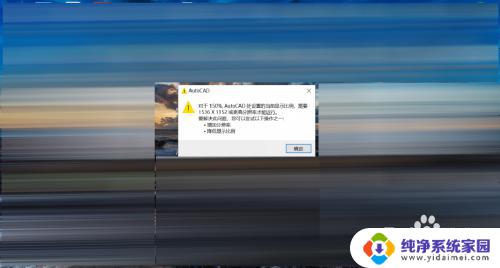
2.点击电脑屏幕左下角的Windows图标,在弹出的菜单列表中点击【设置】。页面进入到【Windows设置】页面。
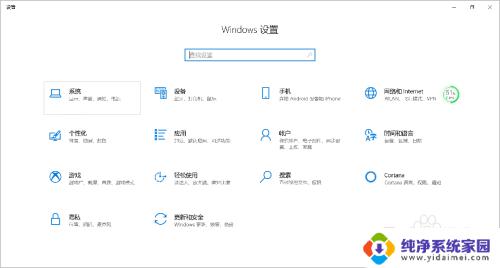
3.在【Windows设置】页面,点击【系统】选项。往下拖动页面,找到【缩放与布局】,更改文本、项目等的大小,点开下拉菜单,由原来的150%,改为100%。
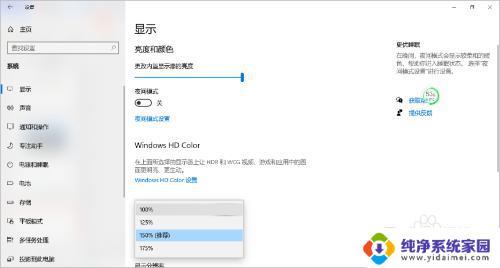
4.将文本、项目等的大小更改为100%后,发现页面的图标都变小了,页面展示的项目内容变多了。
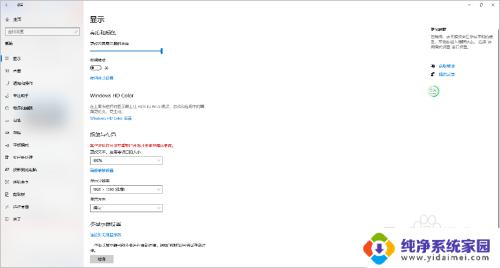
5.回到桌面,重新运行CAD软件,发现原来要求修改显示比例的提示没有了。电脑屏幕显示比例修改完毕。
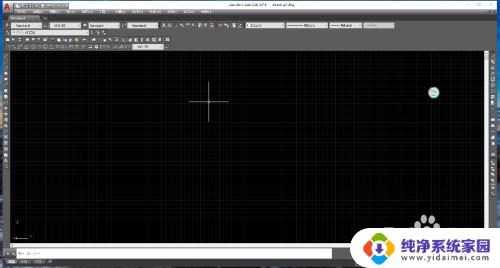
6.总结:
1.运行CAD软件时,由于电脑屏幕原来的显示比例是150%。CAD软件弹出窗口提示降低显示比例。
2.点击电脑屏幕左下角的Windows图标,在弹出的菜单列表中点击【设置】。页面进入到【Windows设置】页面。
3.在【Windows设置】页面,点击【系统】选项。往下拖动页面,找到【缩放与布局】,更改文本、项目等的大小,点开下拉菜单,由原来的150%,改为100%。
4.将文本、项目等的大小更改为100%后,发现页面的图标都变小了,页面展示的项目内容变多了。
5.回到桌面,重新运行CAD软件,发现原来要求修改显示比例的提示没有了。电脑屏幕显示比例修改完毕。
以上就是Win10屏幕缩放比例的全部内容,如果您遇到了这种现象,可以根据小编的方法来解决,希望这些方法能帮助到大家。
win10屏幕缩放比例 如何在Win10电脑上调整显示比例相关教程
- 电脑屏幕缩放比例怎么设置 win10如何调整电脑屏幕显示缩放比例大小
- 笔记本电脑显示比例怎么调整 Win10电脑显示比例调整步骤详解
- win10宽屏显示器怎么调成正常比例 win10系统如何调整显示器的显示比例
- 怎样调整显示器的显示比例 win10系统调整显示器显示比例的步骤
- 14寸1920x1080最佳缩放比例 Win10下15.6寸1920*1080高分屏显示设置
- win10按比例缩小应用界面 电脑界面怎么缩小放大
- 桌面图标比例大小怎么调整 Windows10桌面图标大小调整方法
- win10电脑对比度在哪里调 win10系统电脑对比度调整教程
- 笔记本电脑怎么调节屏幕色彩 win10电脑屏幕对比度如何调节
- 等比例缩小图片用什么软件 Win10系统使用画图工具将图片放大或缩小的步骤
- 怎么查询电脑的dns地址 Win10如何查看本机的DNS地址
- 电脑怎么更改文件存储位置 win10默认文件存储位置如何更改
- win10恢复保留个人文件是什么文件 Win10重置此电脑会删除其他盘的数据吗
- win10怎么设置两个用户 Win10 如何添加多个本地账户
- 显示器尺寸在哪里看 win10显示器尺寸查看方法
- 打开卸载的软件 如何打开win10程序和功能窗口